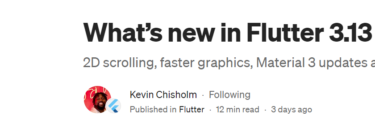対象者
- Flutterを学び始めたばかりで、具体的なウィジェットの使い方や応用が知りたい方
- アプリ開発の中で設定画面やトグル機能を取り入れたいと考えている方
SwitchListTileに関する効率的な実装方法やカスタマイズテクニックを深く理解したい方
はじめに
Flutterを学び始めて感じるのは、その驚くべき多様性と柔軟性ですよね。しかし、新しいウィジェットや機能に取り組む中で、「この機能、もっと効率的に実装できるのでは?」という疑問や、「このウィジェットをカスタマイズして、アプリに合わせた見た目にしたい!」という願望を持つことも。特に、設定画面の作成やトグル機能の導入は、多くのアプリで必要不可欠な部分です。この記事では、SwitchListTileというウィジェットの紹介から実装を詳しく解説します。Flutter初心者から中級者まで、SwitchListTileを使いこなすためのポイントを学んで、より質の高いアプリ開発を目指しましょう。
SwitchListTileの紹介
SwitchListTileとは?
SwitchListTileは、FlutterのMaterialデザインウィジェットの一つで、スイッチのトグル機能とテキストラベルを組み合わせたインタラクティブなウィジェットです。 UIの中で状態をトグルするときに非常に役立つウィジェットです。
このウィジェットを使用することで、スイッチの状態を視覚的に示すテキストラベルと組み合わせることができ、ユーザーがアプリの特定の設定を有効または無効にするための直感的なインターフェースを提供します。
基本的な利用シーン
SwitchListTileの最も一般的な利用シーンは、アプリケーションの設定ページやユーザーの個人設定ページです。
アプリの設定やユーザーの好みをトグルする際、視覚的なフィードバックを同時に提供することで、ユーザーエクスペリエンスを向上させることができます。
SwitchListTileの基本的な使い方
Widgetの構造とプロパティ
SwitchListTileは、ListTileのUIとSwitchの機能を組み合わせたウィジェットです。そのため、SwitchListTileの主なプロパティは、ListTileのプロパティとSwitchのプロパティの組み合わせとなっています。
Flutterでのコーディングの際、SwitchListTileの主要なプロパティとしてtitle, value, そして onChangedがあります。この3つを組み合わせることで、基本的なSwitchListTileを作成することができます。
<div class="joplin-editable"><pre class="joplin-source" data-joplin-language="dart" data-joplin-source-open="```dart
" data-joplin-source-close="
```">SwitchListTile(
title: Text('Bluetoothを有効にする'),
value: _bluetoothEnabled,
onChanged: (bool value) {
setState(() {
_bluetoothEnabled = value;
});
},
)このウィジェットを使用する際のポイントは、valueで現在のスイッチの状態を取得し、onChangedで状態の変更を検知して対応する処理を行うことです。
一般的な実装例
SwitchListTileの一般的な使用方法は、ユーザーの設定やプリファレンスをトグルする場面での利用です。例えば、アプリのダークモードのオン・オフや通知の設定など、二択の選択を求められる場面での利用が考えられます。
実践編
DRY原則に基づいて複数のSwitchListTileを効率的に管理する方法
**DRY(Don't Repeat Yourself)**原則は、重複するコードを避けるための原則です。SwitchListTileのようなウィジェットを使用する際にも、この原則は非常に有効です。
重複したコードは、バグの原因となりやすく、また保守性も低下します。
SwitchListTileを複数使用する場面では、効率的な管理が必要です。
- 実例:
<div class="joplin-editable"><pre class="joplin-source" data-joplin-language="dart" data-joplin-source-open="```dart
" data-joplin-source-close="
```">Map<String, bool> settings = {
'通知': true,
'ダークモード': false,
'音': true,
};
settings.keys.map((e) => SwitchListTile(
title: Text(e),
value: settings[e] ?? false,
onChanged: (value) {
setState(() {
settings[e] = value;
});
},
));このように、複数のSwitchListTileを効率的に管理するための方法は、アプリケーションの規模や必要性に応じて適切に選択することが大切です。
Q&A
Q: SwitchListTileはどのような場面で利用されるのですか?
A: SwitchListTileは、アプリの設定画面やプリファレンスでよく見られるウィジェットです。ユーザーが特定の設定をON/OFFで切り替えることができるUIをシンプルかつ直感的に実装するために利用されます。
Q: SwitchListTileの基本的なコードの構造を教えてください。
A:以下のようにSwitchListTileを実装することができます。
<div class="joplin-editable"><pre class="joplin-source" data-joplin-language="dart" data-joplin-source-open="```dart
" data-joplin-source-close="
```">SwitchListTile(
title: Text('Wi-Fi'),
value: _wifi,
onChanged: (bool value) {
setState(() {
_wifi = value;
});
},
)このコードは、Wi-FiのON/OFFを切り替えるためのもので、このシンプルな構造でユーザーに直感的なUIを提供することができます。
まとめ
役立つウィジェットとしてSwitchListTileを学習しました。このウィジェットは、アプリの設定画面やプリファレンスで見かける、スイッチのON/OFFの状態と関連するテキストやアイコンを一つのリストアイテムとして表示するためのものです。設定画面をシンプルかつ直感的に構築するのに役立つツールです。
SwitchListTileは以下のようなコードで実装できます。
<div class="joplin-editable"><pre class="joplin-source" data-joplin-language="dart" data-joplin-source-open="```dart
" data-joplin-source-close="
```">SwitchListTile(
title: Text('Wi-Fi'),
value: _wifi,
onChanged: (bool value) {
setState(() {
_wifi = value;
});
},
)このコードは、Wi-FiのON/OFFを切り替えるためのもので、これだけで直感的なUIを提供できるのがSwitchListTileの強みです。
記事を通じて、SwitchListTileの基本的な使い方やその有用性について学び、理解しました。
参考
- SwitchListTile (Flutter Widget of the Week)
- Flutter – SwitchListTile – DRY code
- SwitchListTile class – material library
ソース(main.dartにコピペして動作確認用)
import 'package:flutter/material.dart';
void main() => runApp(MyApp());
class MyApp extends StatelessWidget {
@override
Widget build(BuildContext context) {
return MaterialApp(
title: 'SwitchListTile Sample',
theme: ThemeData(
primarySwatch: Colors.blue,
),
home: MyHomePage(),
);
}
}
class MyHomePage extends StatefulWidget {
@override
_MyHomePageState createState() => _MyHomePageState();
}
class _MyHomePageState extends State<MyHomePage> {
bool _darkMode = false;
bool _notificationsEnabled = true;
bool _locationTracking = false;
Map<String, bool> settings = {
'通知': true,
'ダークモード': false,
'音': true,
};
@override
Widget build(BuildContext context) {
return Scaffold(
appBar: AppBar(
title: Text('Settings'),
),
body: ListView(
children: <Widget>[
SwitchListTile(
title: Text('Dark Mode'),
value: _darkMode,
onChanged: (value) {
setState(() {
_darkMode = value;
});
},
secondary: const Icon(Icons.nights_stay),
),
SwitchListTile(
title: Text('Enable Notifications'),
value: _notificationsEnabled,
onChanged: (value) {
setState(() {
_notificationsEnabled = value;
});
},
secondary: const Icon(Icons.notifications),
),
SwitchListTile(
title: Text('Location Tracking'),
value: _locationTracking,
onChanged: (value) {
setState(() {
_locationTracking = value;
});
},
secondary: const Icon(Icons.location_on),
),
...settings.keys.map((e) => SwitchListTile(
title: Text(e),
value: settings[e] ?? false,
onChanged: (value) {
setState(() {
settings[e] = value;
});
},
))
],
),
);
}
}